Partager des fichiers entre différents appareils est une tâche que nous faisons tous régulièrement. Si les utilisateurs d’Apple peuvent compter sur AirDrop pour échanger des fichiers entre un Mac, un iPhone ou un iPad, ce confort s’arrête là. Et du côté de Google, l’application Quick Share facilite les transferts entre Android et Windows, mais laisse les utilisateurs de macOS sur la touche.
Alors, comment faire pour envoyer facilement des fichiers d’un appareil Android vers un Mac ? Eh bien, un développeur indépendant, nommé Grishka, a créé NearDrop, une application open source qui permet d’utiliser Quick Share sur macOS. Même si cette solution ne permet pas encore un partage bidirectionnel, elle remplit parfaitement son rôle pour envoyer des fichiers d’Android vers un Mac. On vous explique tout !
Qu’est-ce que NearDrop et comment ça fonctionne ?
NearDrop est une application légère et gratuite qui s’appuie sur le protocole Quick Share de Google. Elle permet à votre Mac de recevoir des fichiers envoyés depuis un appareil Android. Toutefois, il est important de noter que NearDrop ne fonctionne que dans un sens : vous pouvez envoyer des fichiers d’Android vers macOS, mais pas l’inverse.
Malgré cette limitation, NearDrop est une solution pratique pour combler un manque évident entre ces deux plateformes. Voyons maintenant comment l’installer et l’utiliser.
Installation de NearDrop sur macOS
L’installation de NearDrop demande quelques étapes, mais rassurez-vous, une fois configurée, l’application est très facile à utiliser.
Étape 1 : Télécharger NearDrop
- Rendez-vous sur la page GitHub de NearDrop.
- Téléchargez la dernière version de l’application en cliquant sur le fichier ZIP correspondant.
Étape 2 : Installer l’application
- Ouvrez le fichier ZIP pour extraire l’application NearDrop.
- Glissez-déposez NearDrop dans votre dossier « Applications ».
- Lors du premier lancement, macOS bloquera NearDrop car le développeur n’est pas reconnu. Cliquez sur « Terminé » et passez à l’étape 3 pour résoudre cela.
Étape 3 : Autoriser l’application sur macOS
- Cliquez sur le menu Apple, puis sur « Réglages Système ».
- Accédez à « Confidentialité et sécurité ».
- Descendez jusqu’à la section « Sécurité » où vous verrez un message indiquant que NearDrop a été bloqué. Cliquez sur « Ouvrir quand même ».
- Une nouvelle boîte de dialogue va alors s’ouvrir, cliquez à nouveau sur « Ouvrir quand même ».
- Confirmez en entrant votre mot de passe, puis relancez l’application.
Une fois ces étapes terminées, NearDrop sera prêt à fonctionner.
Comment envoyer des fichiers d’Android vers macOS
Maintenant que NearDrop est installé, voici comment l’utiliser pour transférer des fichiers depuis votre appareil Android vers votre Mac :
- Sur votre téléphone Android, sélectionnez les fichiers que vous souhaitez partager.
- Appuyez sur l’option « Partager » et choisissez « Quick Share » dans le menu.
- Votre Mac apparaîtra comme une option disponible. Sélectionnez-le.
- Sur votre Mac, une notification s’affichera avec un code PIN. Vérifiez le code, acceptez la demande et le transfert commencera.
Les fichiers reçus seront enregistrés dans le dossier « Téléchargements » de votre Mac.
Et pour un partage bidirectionnel ?
Pour ceux qui souhaitent une solution permettant d’envoyer également des fichiers de leur Mac vers leur Android, NearDrop ne sera pas suffisant. Une alternative comme LocalSend, une autre application open source, offre des fonctionnalités de partage bidirectionnel et fonctionne sur toutes les plateformes (Windows, macOS, Linux, Android et iOS).
En conclusion
NearDrop est une application simple et efficace pour ceux qui souhaitent transférer des fichiers d’un appareil Android vers un Mac. Même si elle ne gère pas les transferts dans les deux sens, elle comble un vide important entre ces deux écosystèmes. Si vous êtes utilisateur de macOS et d’Android, c’est une solution à essayer absolument.
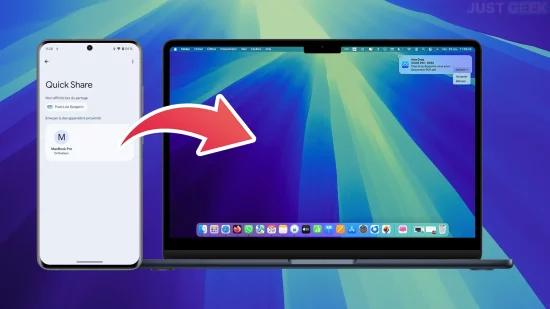
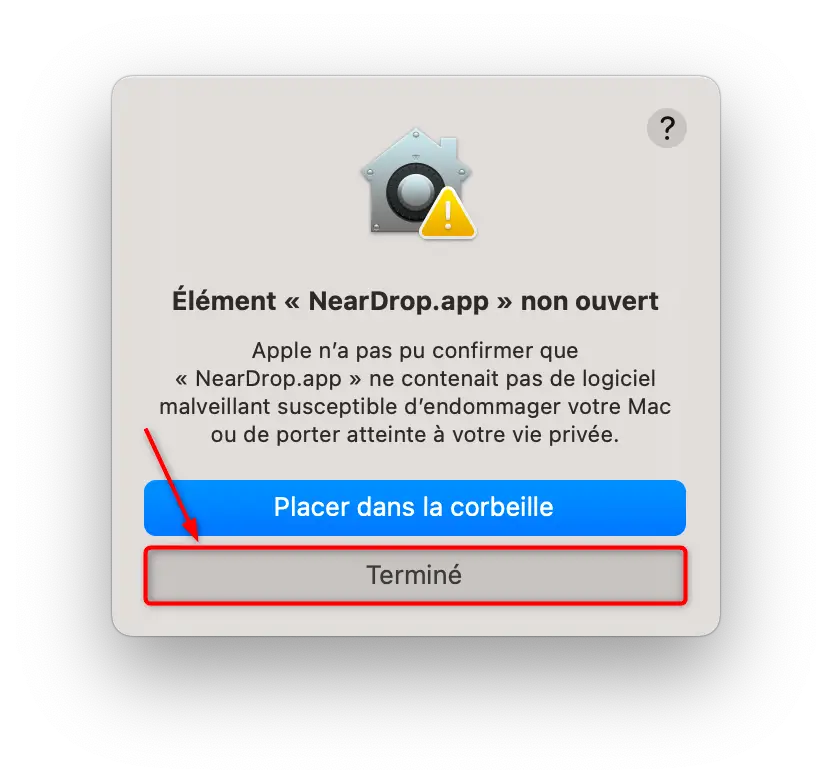
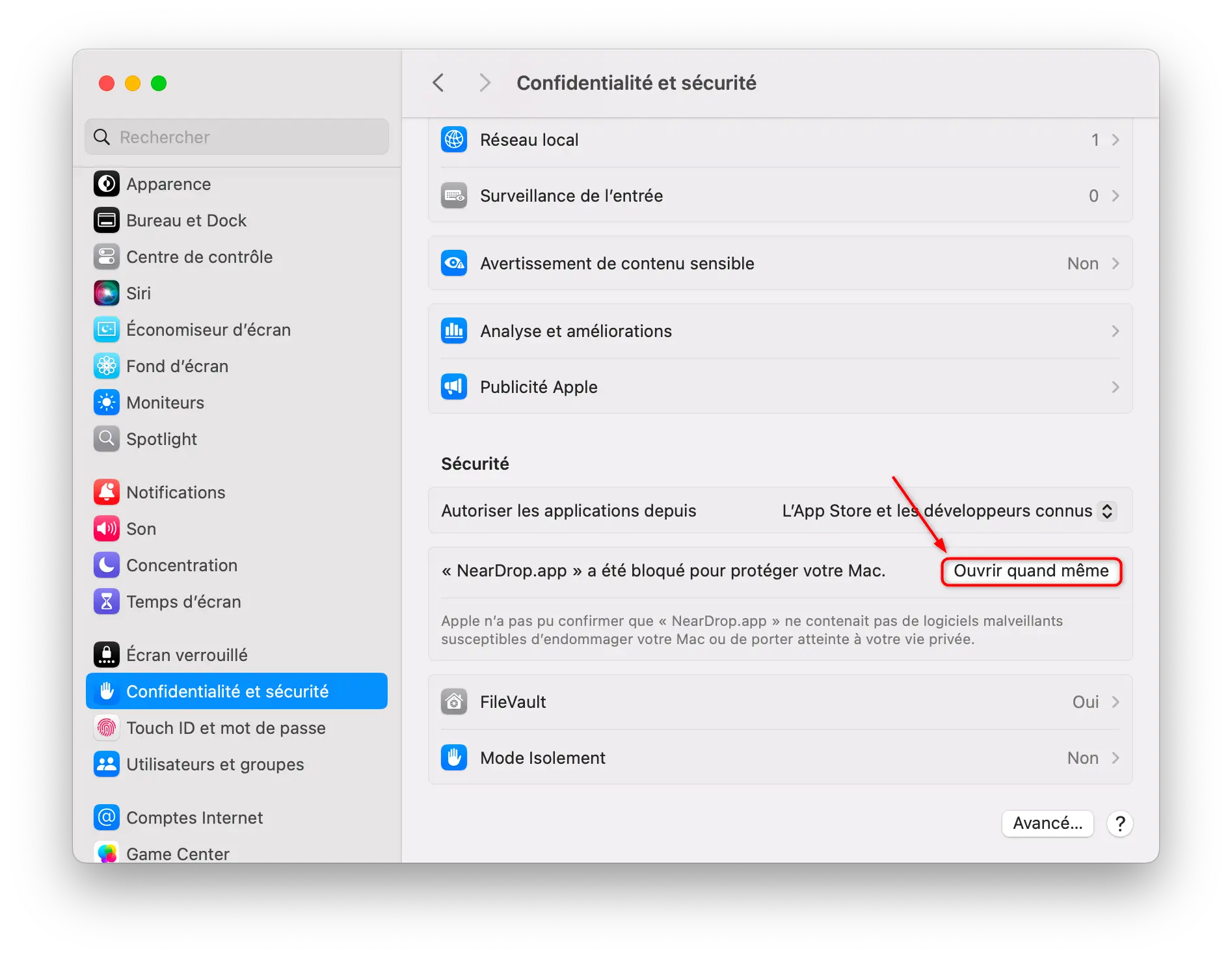
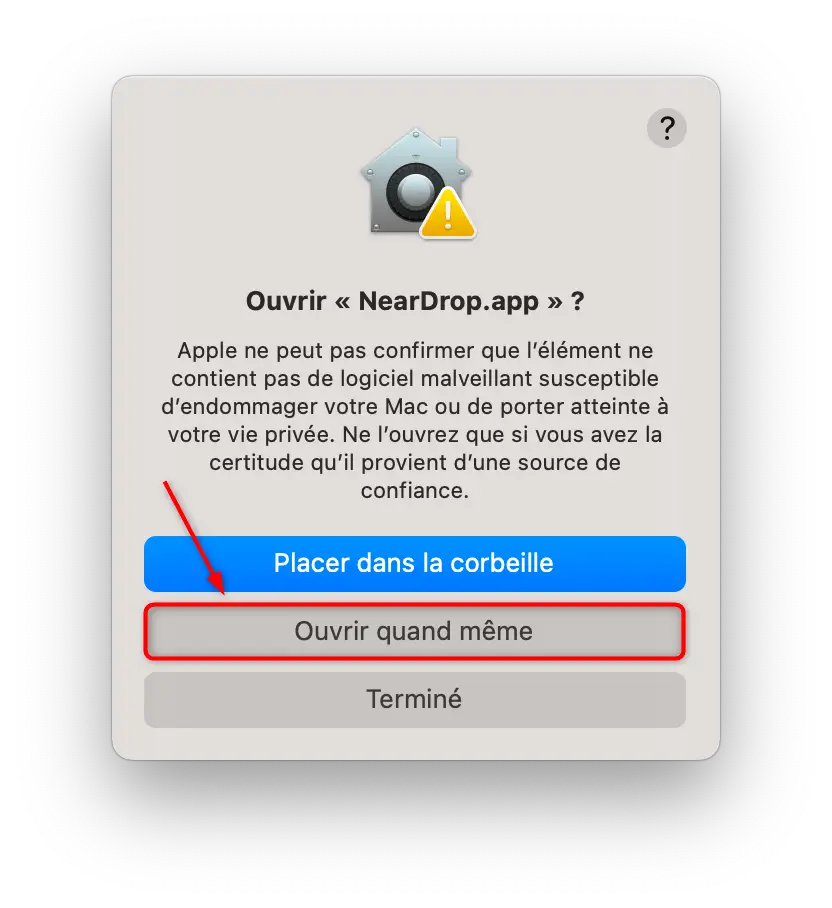
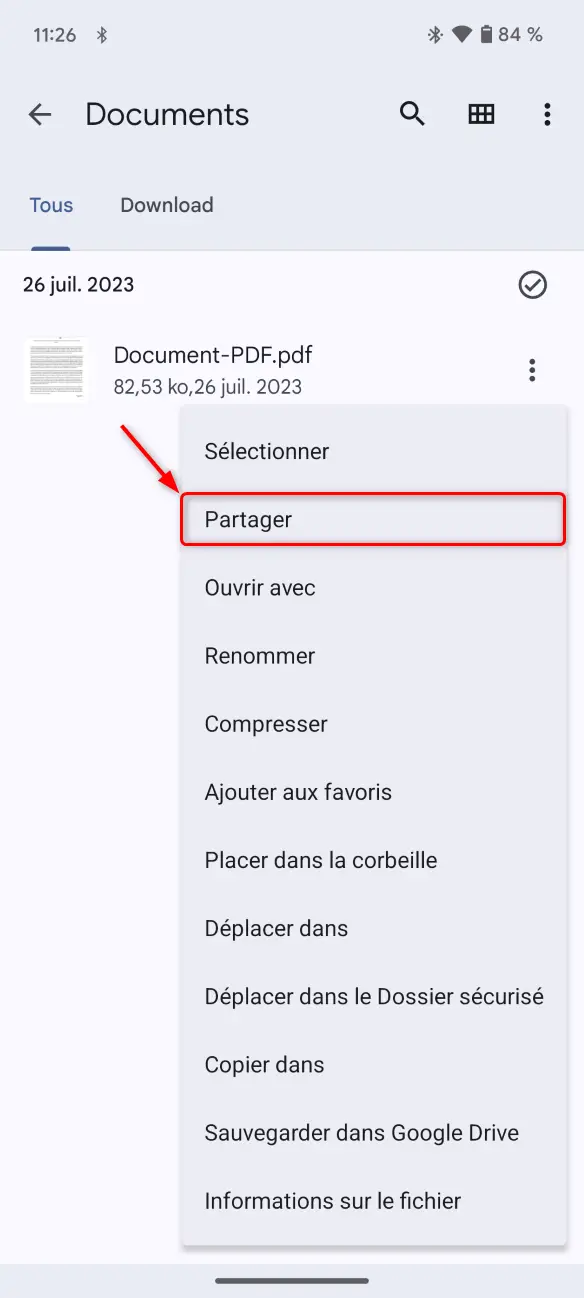
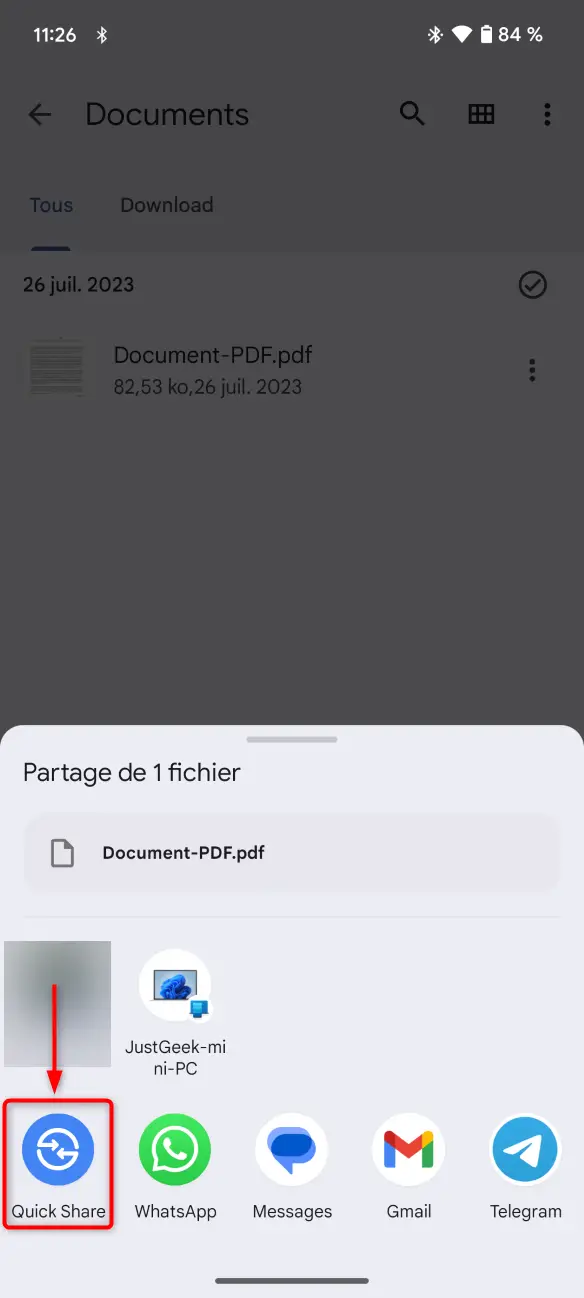
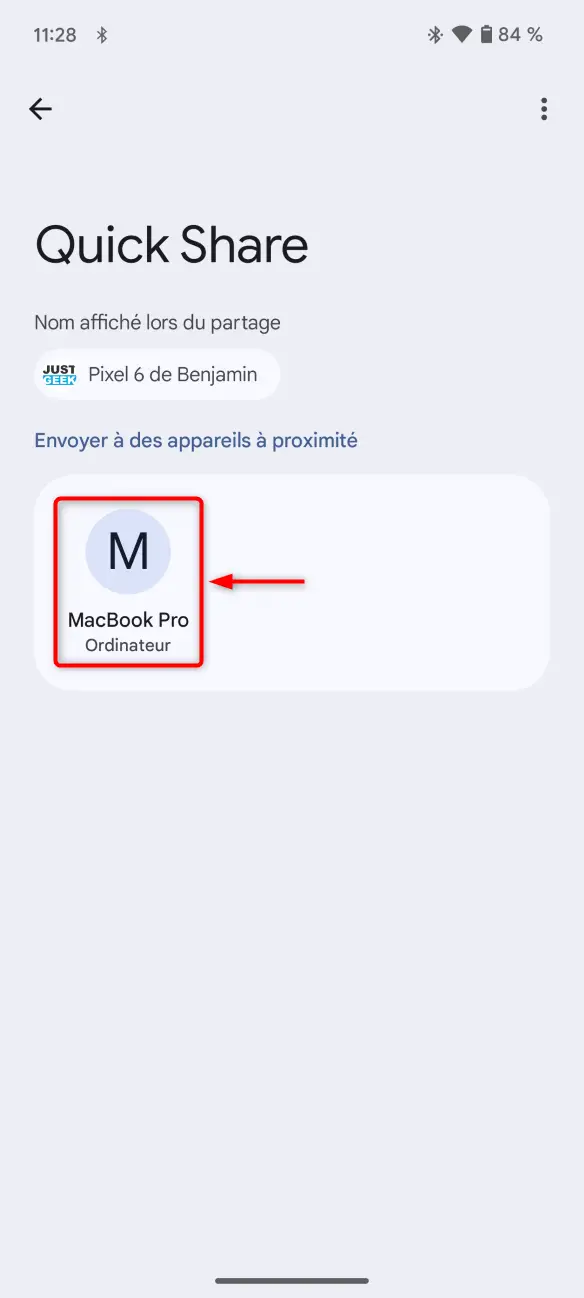
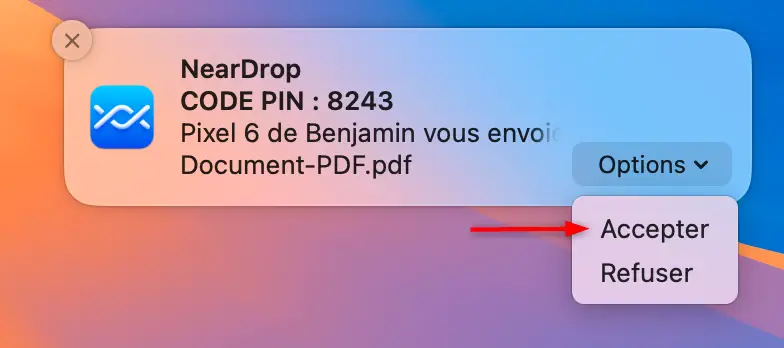






Pas mal, j’aime bien l’idée, mais pour le coup autant utiliser LanDrop qui je trouve est la meilleure application pour le partage de fichiers entre appareils.